

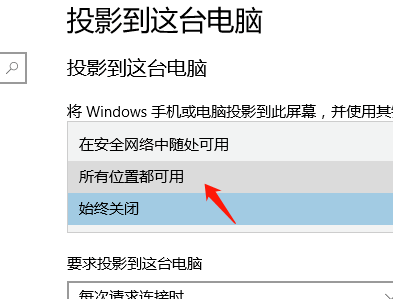
|
根据运行的环境,操作系统可以分为桌面操作系统,手机操作系统,服务器操作系统,嵌入式操作系统等。 最近有很多朋友在咨询小编win10投影仪扩展模式如何使用?那么针对这个问题,小编今天就和大家分享一下win10投影仪扩展模式使用方法哦,希望可以帮助到有需要的朋友哦。 1、首先,点击左下角的开始然后点击齿轮进入设置。 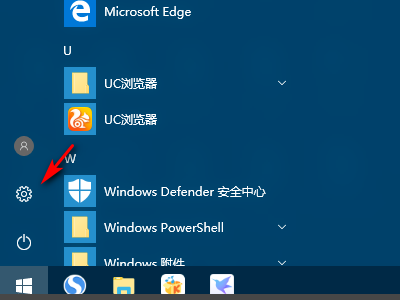
2、然后,点击“系统”选项。 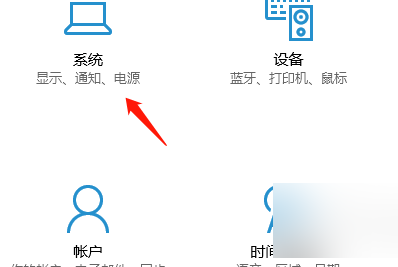
3、进入之后,点击“投影到这台电脑”。 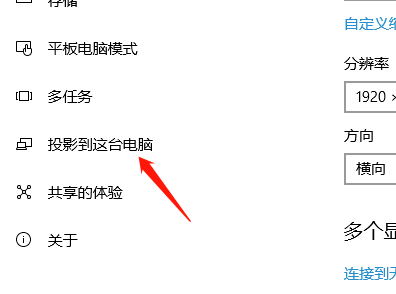
4、接着,选择“同意投影到这台电脑”“所有位置都可用”。 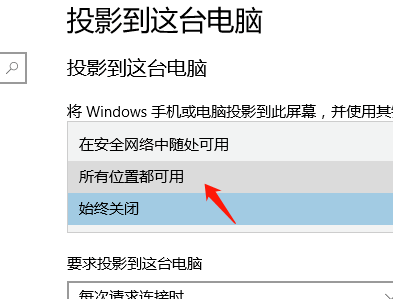
5、打开“需要pin才能进行配对”下面的开关即可。 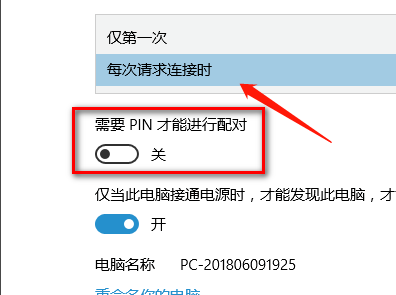
6、最后,设置完成之后看清楚电脑的名称,在另一个设备上找到即可。 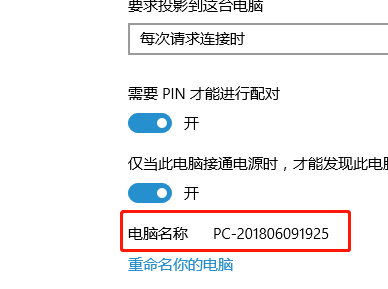
win10投影仪扩展模式使用方法小编就分享到这里了,大家一起来看看吧。 |
温馨提示:喜欢本站的话,请收藏一下本站!